Dans un monde où la personnalisation de nos appareils devient essentielle, savoir comment redimensionner une photo pour en faire un fond d’écran parfait est devenu une compétence recherchée. Pour l’iPhone 11, qui dispose d’une résolution écran de 1792 x 828 pixels, il est crucial d’adapter vos images de manière à les sublimer sans sacrifier leur qualité. Dans cet article, nous allons explorer les différentes méthodes pour obtenir un fond d’écran qui répondra à vos attentes, enrichies de conseils pratiques et d’outils efficaces.
Dimensions idéales pour un fond d’écran iPhone 11
Avant de commencer à redimensionner vos photos, il est essentiel de connaître les dimensions précises pour un fond d’écran optimal. Avec une résolution de 1792 x 828 pixels, votre image doit s’ajuster parfaitement pour éviter toute déformation.
| Modèle d’iPhone | Résolution (pixels) | Ratio |
|---|---|---|
| iPhone 11 | 1792 x 828 | 19.5:9 |
| iPhone 11 Pro | 2436 x 1125 | 19.5:9 |
| iPhone 11 Pro Max | 2688 x 1242 | 19.5:9 |
Lorsque vous redimensionnez une photo, il est toujours préférable de respecter ces dimensions pour prévenir une perte de qualité, souvent causée par un recadrage inadapté. La clé est donc d’utiliser des outils adaptés, que ce soit sur votre iPhone ou en ligne, pour garantir un résultat optimal.

Utiliser l’application Photos sur votre iPhone
L’application Photos propose de nombreuses fonctionnalités d’édition qui vous permettront de redimensionner vos images facilement. Voici les étapes à suivre pour obtenir un fond d’écran superbe directement depuis votre appareil.
- Ouvrez l’application Photos et sélectionnez la photo que vous souhaitez utiliser.
- Touchez le bouton « Modifier » pour accéder aux outils d’édition.
- Sélectionnez l’outil de recadrage, puis ajustez manuellement la taille de l’image.
- Activez le rapport d’aspect « Fond d’écran » pour garantir que les dimensions correspondent à celles de l’iPhone.
- Enregistrez vos modifications en appuyant sur « Terminé ».
Cette méthode vous assure de garder le contrôle sur le recadrage tout en assurant que les proportions sont respectées. Il est important de garder en tête que pour l’iPhone 11, l’utilisation du rapport 19.5:9 évite une distorsion ennuyeuse qui peut survenir lors du redimensionnement.
Méthodes alternatives pour redimensionner une photo
Si vous souhaitez explorer d’autres options, il existe de nombreuses applications et outils en ligne qui offrent des fonctionnalités supplémentaires pour redimensionner vos images sur iPhone. Certaines d’entre elles sont équipées d’options avancées pour ceux qui recherchent quelque chose de plus personnalisé.
- Canva : Idéale pour créer des designs sur mesure, cette application vous permet également de redimensionner vos photos en quelques clics.
- Adobe Photoshop : Un incontournable pour les utilisateurs avancés, Photoshop excelle dans la retouche tout en maintenant la qualité.
- Fotor : Cet outil en ligne pratique facilite le redimensionnement sans qualité compromise.
- Pixlr : Une appli simple et intuitive pour des ajustements rapides.
- BeFunky : Parfait pour des retouches de base et rapides.
Chacune de ces applications présente des avantages distincts en matière de personnalisation et de flexibilité. Le choix de l’application dépend vraiment de votre niveau de confort avec l’édition d’images et de vos objectifs en termes de qualité finale.
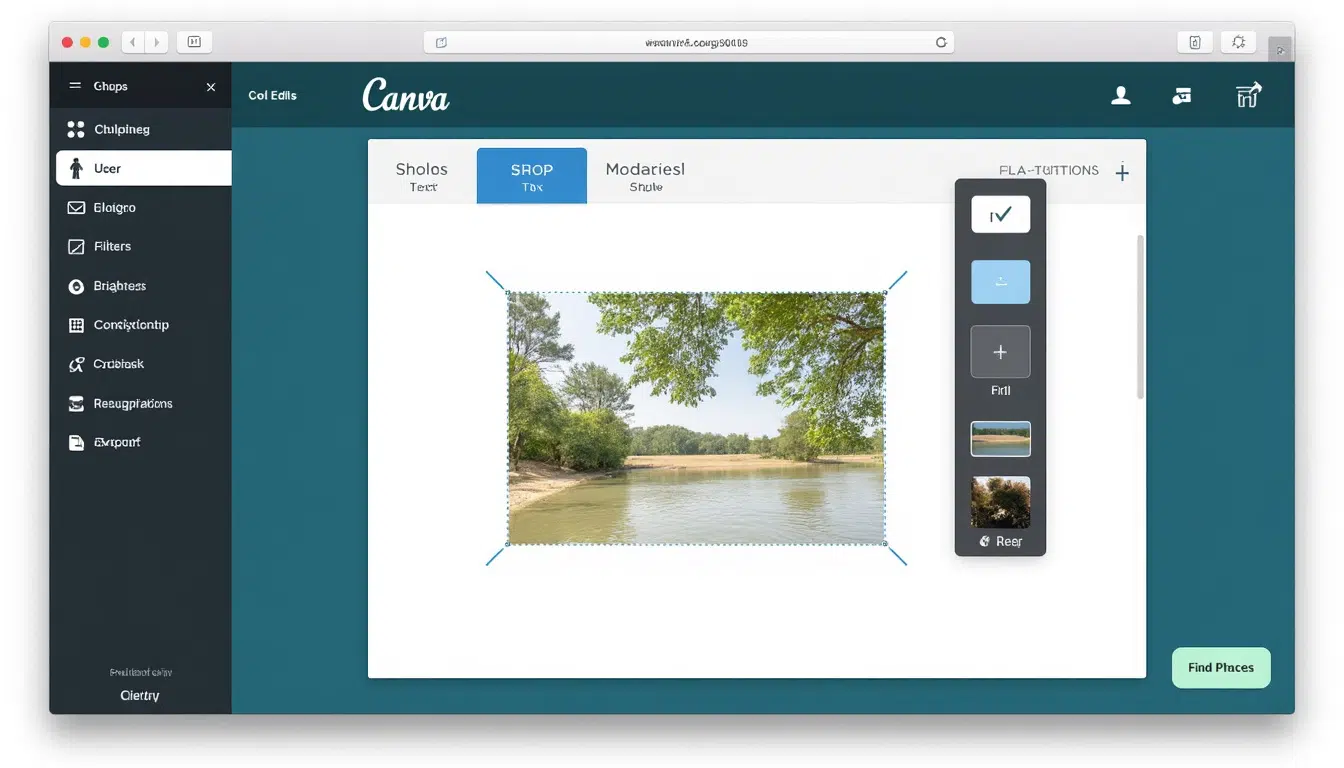
Redimensionner en ligne avec des outils gratuits
Pour ceux qui préfèrent ne pas télécharger d’applications, plusieurs outils en ligne permettent de redimensionner des photos sans tracas. Par exemple, l’outil Wondershare Online UniConverter est une excellente option. Voici comment procéder :
- Visitez le site de Wondershare Online UniConverter.
- Téléchargez l’image que vous souhaitez redimensionner depuis votre appareil.
- Indiquez les dimensions requises (1792 x 828 pixels).
- Sauvegardez l’image redimensionnée sur votre appareil.
C’est une méthode rapide et efficace, parfaite pour ceux qui n’ont pas besoin de fonctionnalités avancées ou qui veulent juste une solution rapide à leurs besoins de redimensionnement.
Optimiser la qualité de l’image pendant le redimensionnement
Lorsque vous redimensionnez des photos, il est crucial de maintenir la qualité de l’image. Une mauvaise manipulation peut entraîner des images floues et de mauvaise qualité. Voici des conseils pour garantir un bon niveau de qualité :
- Choisissez des images avec une résolution élevée dès le départ.
- Évitez les images sombres ou floues.
- Utilisez toujours les rapports d’aspect appropriés lors du redimensionnement.
Prendre soin de la qualité des images dès le départ assurerait que votre fond d’écran conserve une netteté et une clarté maximales sur l’écran Retina de votre iPhone 11, assurant un rendu visuel impressionnant.
Vérifiez le rendu avant de sauvegarder
Avant d’enregistrer une image redimensionnée, il est sage de la prévisualiser afin de vérifier son rendu sous différents angles et types d’éclairage. Cela vous permettra d’éviter des distorsions ou flous inesthétiques qui pourraient réduire l’impact visuel de votre fond d’écran.
Les éléments suivants sont à prendre en compte :
- Regardez l’image sous différents angles de lumière.
- Vérifiez que les couleurs ne soient pas altérées.
- Assurez-vous qu’il n’y ait pas de zones floues ou de détails manquants.
Ces vérifications ne prennent qu’un instant, mais elles peuvent faire toute la différence dans la qualité de votre fond d’écran et renforcer votre expérience utilisateur.
Astuces pour un fond d’écran personnalisé réussi
Pour garantir un fond d’écran captivant, suivez ces astuces simples qui maximisent l’impact de votre image sur votre appareil :
- Évitez les images trop chargées : un design épuré attire davantage l’attention.
- Expérimentez avec les contrastes : assurez-vous que le fond d’écran ne masque pas vos icônes.
- Pensez à la saisonnalité : changer le fond d’écran en fonction de la saison peut apporter une fraîcheur agréable.
Ces éléments garantiront que votre fond d’écran est non seulement beau, mais aussi fonctionnel, rendant votre appareil agréable à utiliser.
FAQ sur le redimensionnement d’une photo pour iPhone 11
Comment mettre une photo entière en fond d’écran sur iPhone ?
Pour mettre une photo entière, vous pouvez effectuer une capture d’écran de l’image et définir cette capture comme fond d’écran.
Comment ajuster l’image à la taille de l’écran de l’iPhone ?
Utilisez l’application Photos et l’outil de recadrage en sélectionnant le rapport d’aspect adéquat.
Quelles applications peuvent m’aider à redimensionner mes photos ?
Des applications comme Canva, Adobe Photoshop et Fotor vont vous aider à redimensionner vos photos efficacement tout en préservant la qualité.
Pourquoi mon image apparaît-elle floue après redimensionnement ?
Une image peut devenir floue si elle a été tirée d’une faible résolution initiale ou si elle a été excessivement redimensionnée.
Comment redimensionner une image sans perte de qualité ?
Utilisez des outils professionnels comme Photoshop ou des applications comme BeFunky qui proposent des options avancées sans dégrader la qualité de l’image.
Plus d'articles
L’avenir du gaming avec l’ordinateur portable Acer 15 pouces gaming
L'univers du gaming portable est en constante évolution, et l'arrivée de nouveaux modèles sur le marché suscite chaque fois un...
Comment optimiser votre expérience sur une tablette tactile avec stylet
Les tablettes tactiles ont révolutionné notre manière d'interagir avec la technologie, et l'ajout d'un stylet améliore encore cette expérience. Que...
Conseils pour choisir la meilleure lampe lors du remplacement d’une lampe de vidéoprojecteur
Remplacer une lampe de vidéoprojecteur n’est pas une simple formalité. La variabilité des options disponibles rend ce choix crucial pour...
PC portables Acer avec SSD : performance et rapidité au rendez-vous
Dans le vaste marché des ordinateurs portables, Acer s'est solidement ancrée comme une marque de choix, combinant performance et accessibilité....
Tablettes Windows avec stylet : un outil essentiel pour les professionnels du design
Dans le domaine du design numérique, la technologie continue de révolutionner la manière dont les professionnels créent et innovent. Les...
PC portables pas chers : les marques à privilégier
Le marché des ordinateurs portables a évolué, permettant aujourd'hui de trouver des PC portables économiques sans sacrifier la qualité. Pour...
